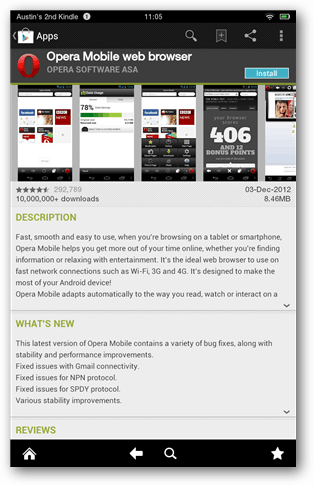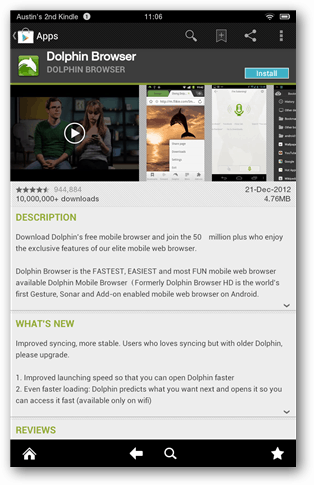Sådan installeres Adobe Flash Player på Kindle Fire HD
Mobil Kindle Blitz Android / / March 17, 2020
Sidst opdateret den
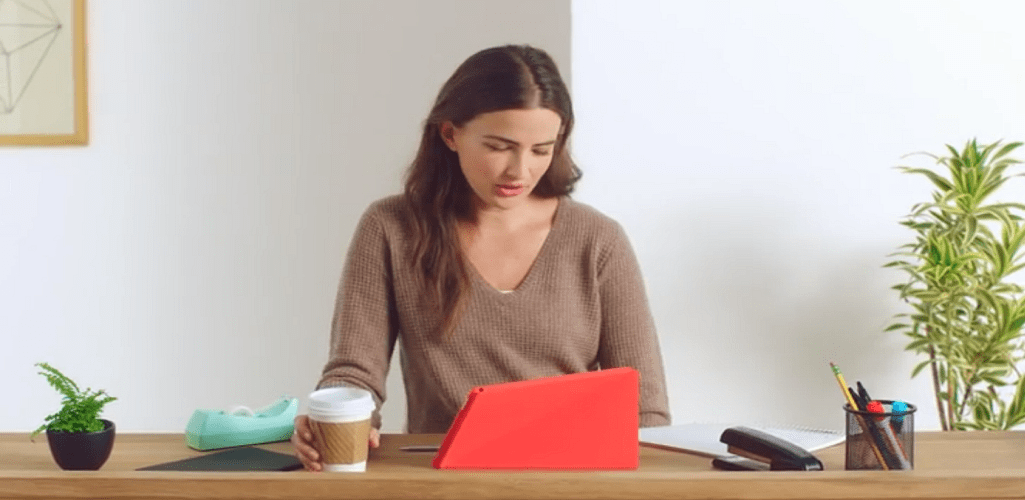
Kindle Fire understøtter ikke som standard Adobe Flash Player. Men det kan let rettes ved at installere den rigtige version af Flash til Android og bruge en kompatibel webbrowser.
Adobe Flash og Android havde en god ting, der gik indtil midten af sidste år, da Google besluttede, at det ikke var umagen værd at støtte. Du kan stadig installere Flash på de fleste Android-enheder, inklusive Amazons stærkt flådede version af det på Kindle Fire HD. Sådan får du det til at køre, og hvad det kræver at bruge det på din Amazon-tablet.
Editor Bemærk: Denne artikel blev skrevet ved hjælp af sidste års iteration af Kindle Fire HD. Visse trin kan variere lidt, hvis du har den nyeste model.
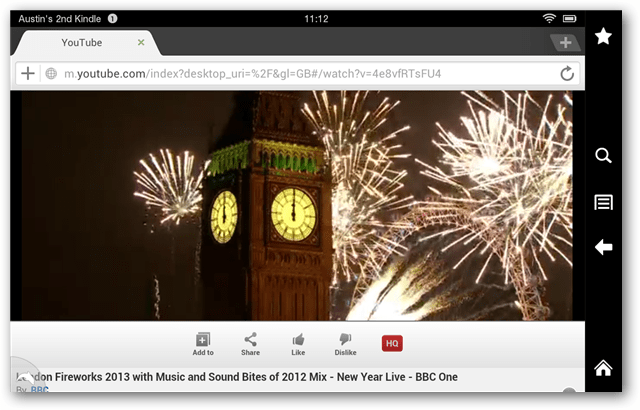
Forudsætninger
- Opera Mobile eller Dolphin Browser er installeret (tilgængelig på Googles Play-marked) eller via de selvstændige apk-filer, der findes nederst på denne side. Desværre har Amazon blokeret begge browsere fra at vises i sin app store, når de bruger Kindle Fire - sandsynligvis fordi den ikke ønsker unødvendig konkurrence om den indbyggede Silk-browser (som ikke understøtter blitz.) Dolphin ser ud til at tilbyde bedre kompatibilitet med Flash.
- ES File Explorer
At komme i gang download 11.1.115.16-4.0-versionen af Adobe Flash Player apk til din Kindle Fire HD. Du kan gøre dette ved at besøge ovenstående link med din Kindle's webbrowser eller ved at downloade det først på din computer og overføre det til Download-mappen på din Kindles interne sd-kort.
Når det er downloadet, skal du bruge ES File Explorer til at åbne .apk-pakken og installere flash-afspillerprogrammet.
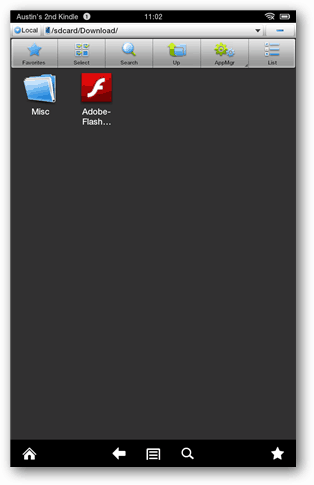
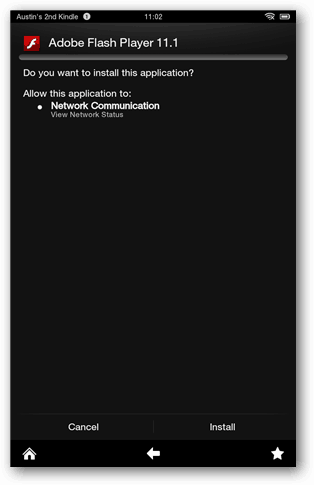
Dernæst skal alt, hvad du skal gøre, åbne din valgte webbrowser (jeg anbefaler Dolphin) og surfe på nettet, som du normalt ville, bortset fra denne gang skulle alle flashelementer på de besøgte sider fungere.
Hvis du ikke har installeret Google Play-butikken på din enhed, kan du få fat i en af browserne ved at installere følgende .apk-pakker. Det eneste advarsel er, at hvis du ikke har Google Play-butikken, vil du ikke være i stand til at opdatere dem automatisk.
Hent
- Delfinbrowser
- Opera Mobile